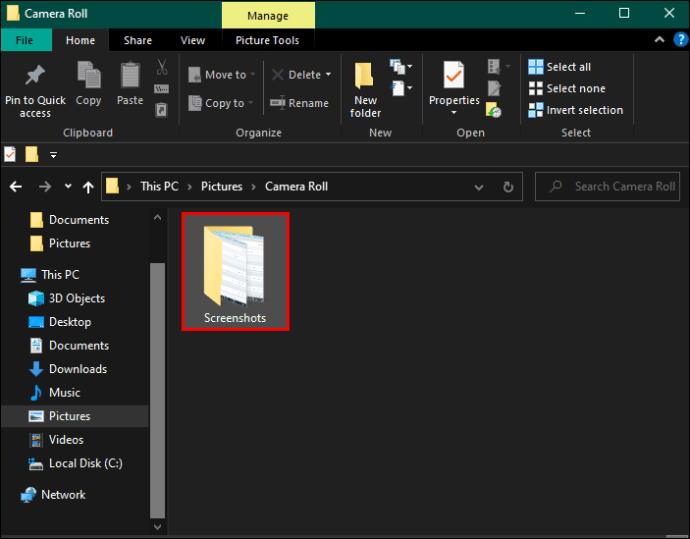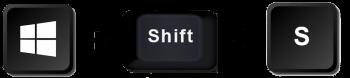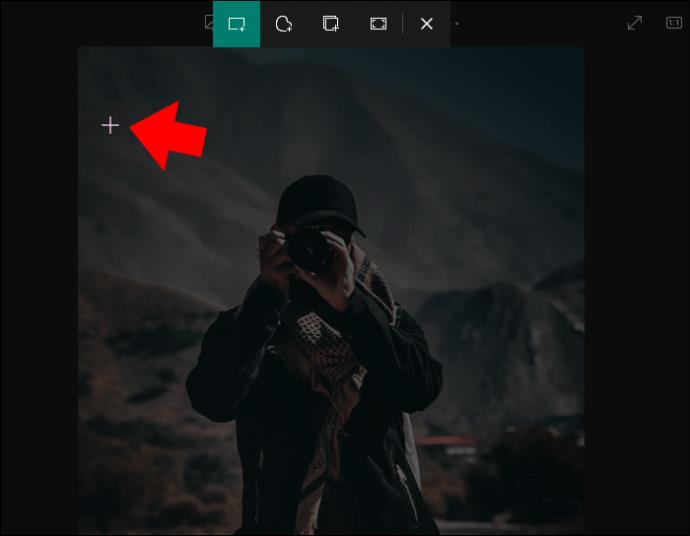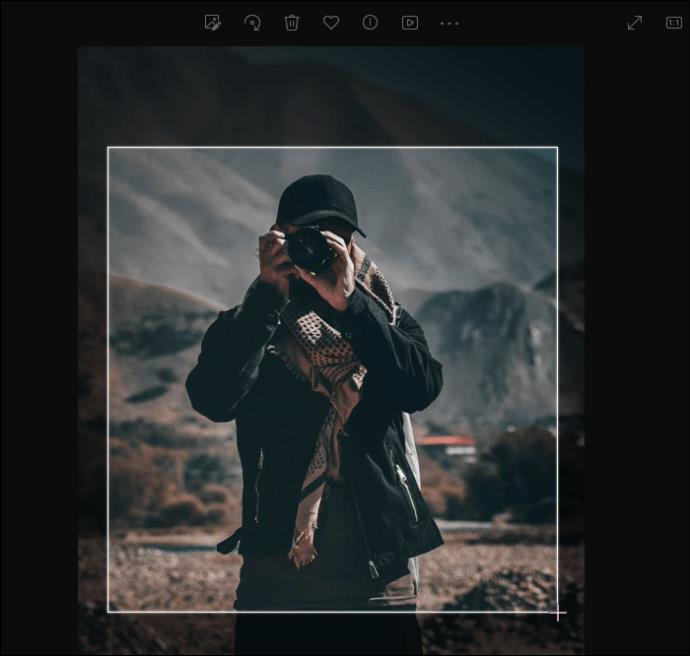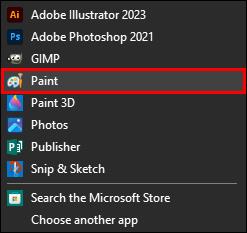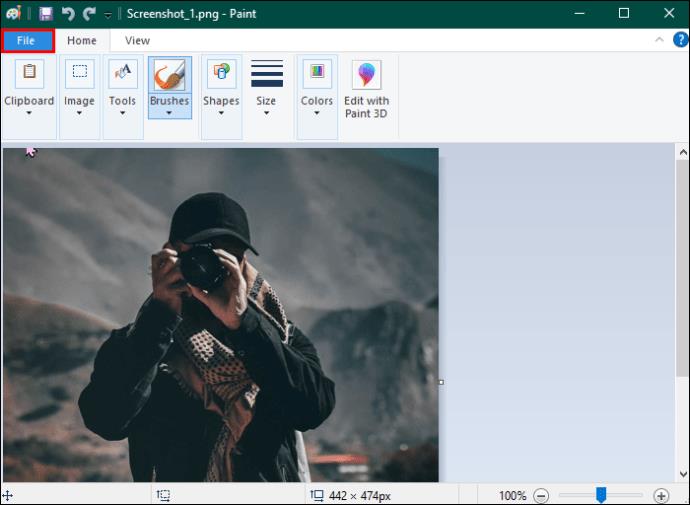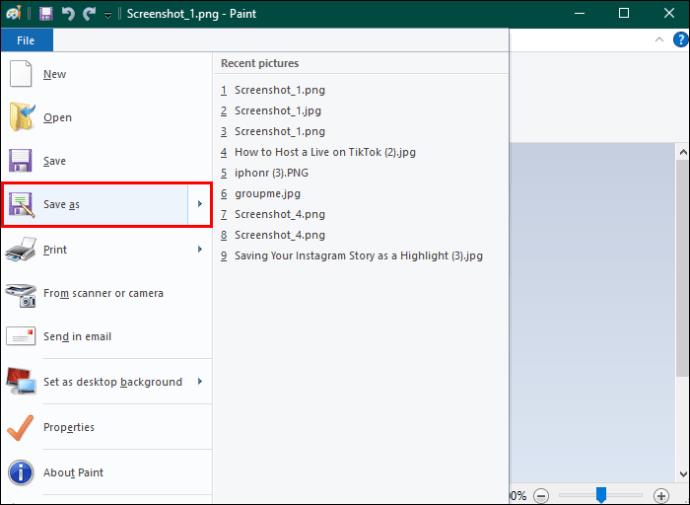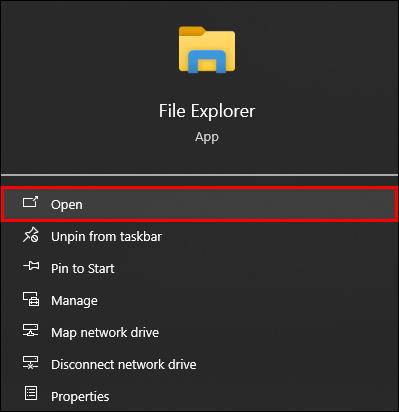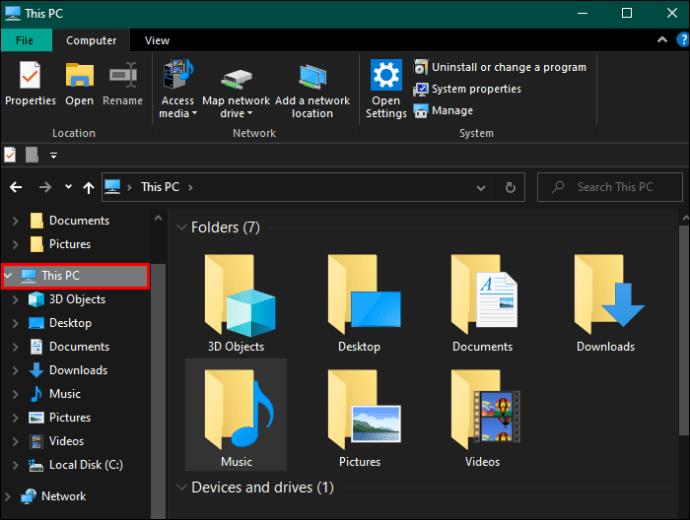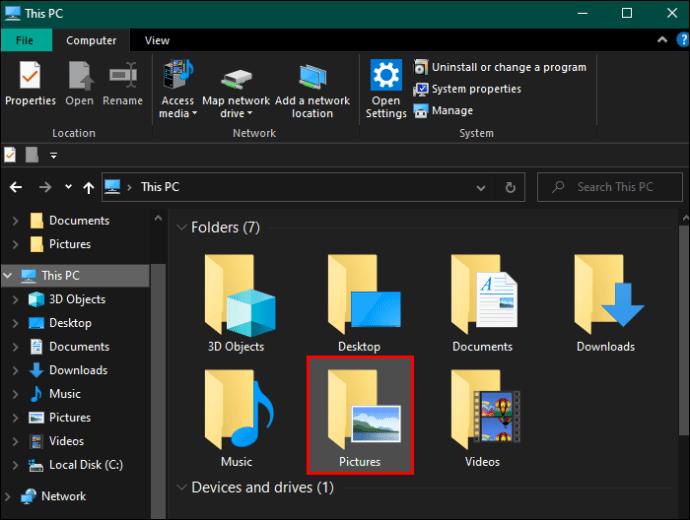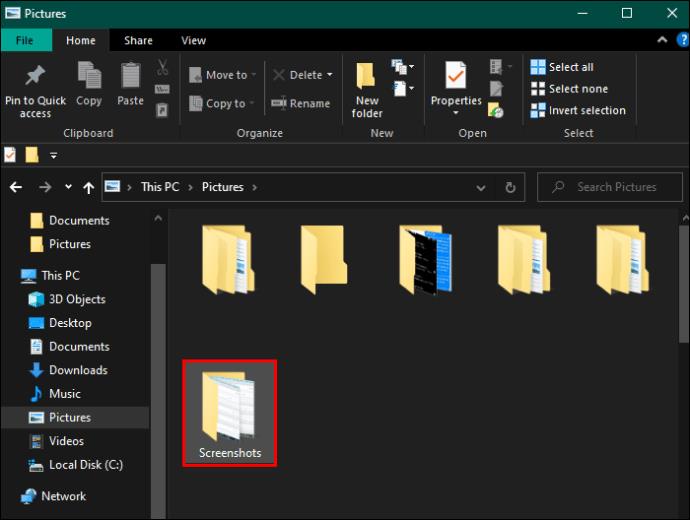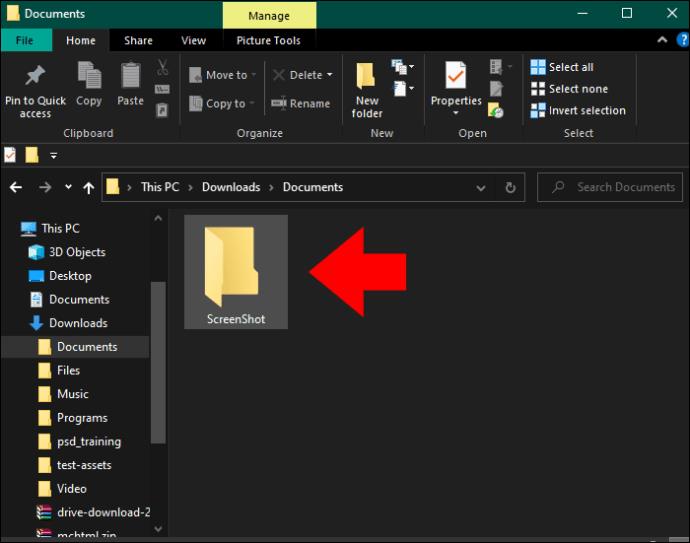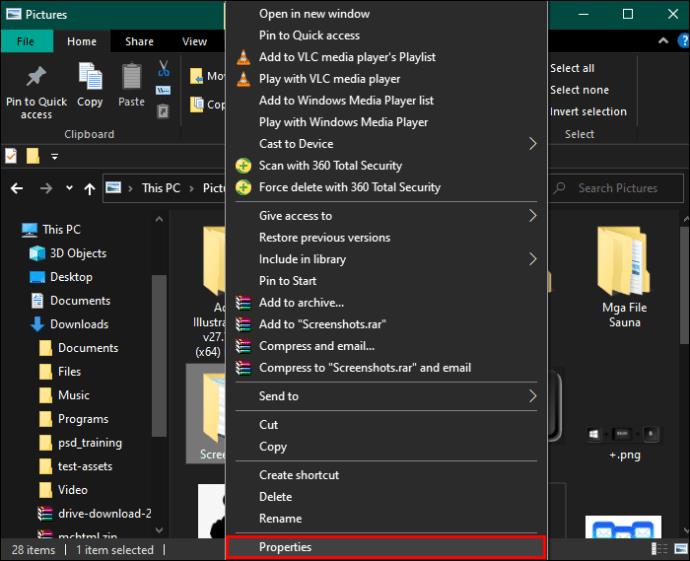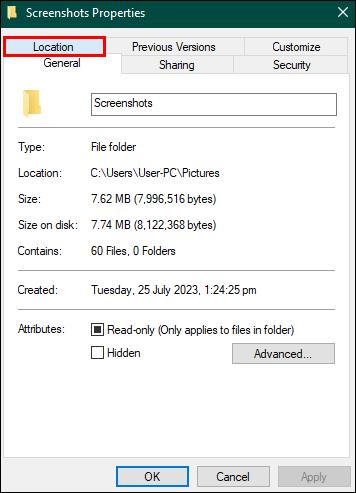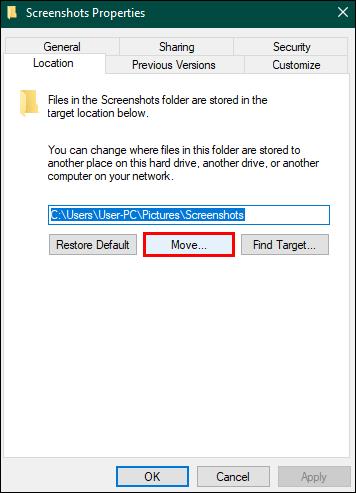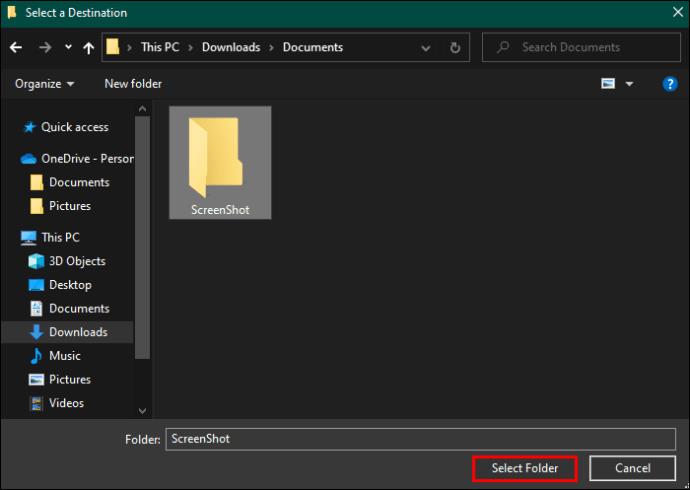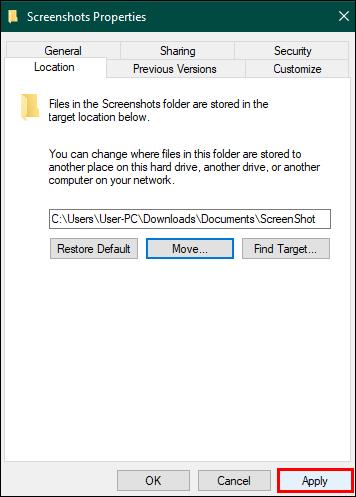Екранната снимка е супер полезен инструмент за предаване на другите точно на това, което виждате на екрана си. Освен това, това е безболезнен и бърз начин за запазване на информация, която е трудно да се запази чрез други методи. За щастие, всички компютри Dell са оборудвани с възможности за екранни снимки. Така че можете незабавно да направите снимка на екрана си, когато настъпи моментът.

Ако искате да научите как да правите екранни снимки на вашето устройство Dell, тази статия е за вас. Прочетете, за да разберете всичко, което трябва да знаете.
Как да направите екранна снимка на Dell с помощта на клавишни комбинации
Дигиталната революция постави началото на нова ера – дигиталната ера, и не показва признаци на забавяне или промяна на курса. В резултат на това времето, което прекарвате пред екрана си, най-вероятно се увеличава. Следователно силата да снимате и споделяте екрана си с приятели и колеги никога не е била по-полезна и търсена. Освен това запазването и споделянето на екранна снимка може да стане почти мигновено и както се казва, „една снимка казва хиляда думи“.
Има няколко различни метода за правене на екранна снимка на вашето устройство Dell. Първо, можете да използвате клавишни комбинации, за да направите бързо екранна снимка. Като алтернатива можете да използвате помощната програма за екранни снимки на Windows – инструмент за изрязване.
Ето стъпките за екранна снимка на вашето устройство Dell с помощта на клавишни комбинации:
- Отворете екрана, който искате да направите, на вашия лаптоп или компютър Dell.
- Натиснете и задръжте клавишите „Windows“ и „PrtSc“ едновременно, за да направите моментална екранна снимка.

- След това вашият компютър ще запази вашата екранна снимка в папката „Екранни снимки“ във вашата папка „Снимки“.
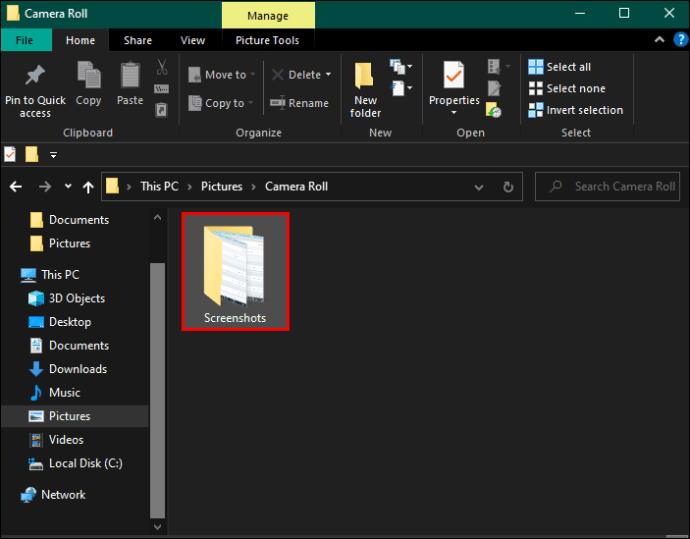
В зависимост от клавиатурата, която използвате, може да успеете да направите екранна снимка, като просто натиснете клавиша „PrtSc“. Но ако това не работи, вместо това използвайте горните стъпки.
Как да направите екранна снимка на Dell с помощта на инструмента за изрязване
Всеки компютър и лаптоп Dell се доставя с предварително инсталиран Windows. Следователно, ако притежавате такъв, ще можете да използвате целия пакет от инструменти на Windows, включително Snipping Tool. Инструментът за изрязване на Windows е приложение, което е специално създадено за правене и редактиране на екранни снимки.
Това е методът за екранна снимка на вашето устройство Dell с помощта на инструмента за изрязване:
- Отворете екрана, който искате да направите.
- Натиснете и задръжте едновременно клавишите „Windows“, „Shift“ и „S“, за да отворите инструмента за изрязване на страницата.
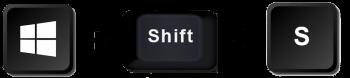
- С помощта на мишката или тракпада изберете областта, която искате да направите екранна снимка.
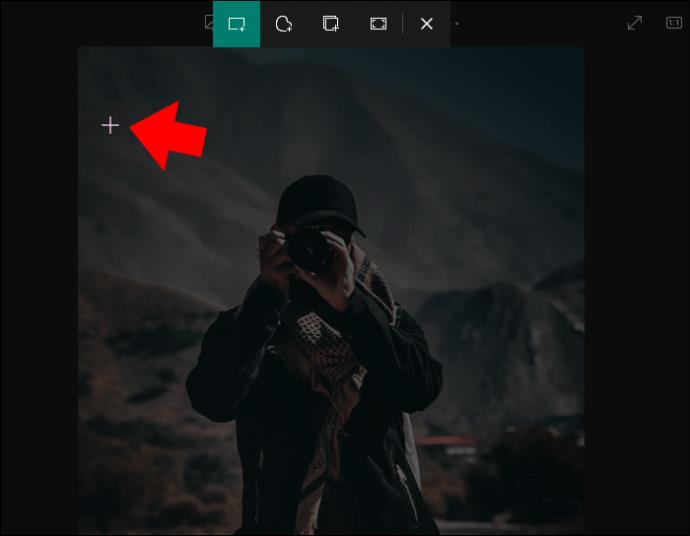
- Пуснете бутона на мишката/тракпада, за да запазите екранната снимка в клипборда. Това ще подкани да се появи миниатюра на екранната снимка.
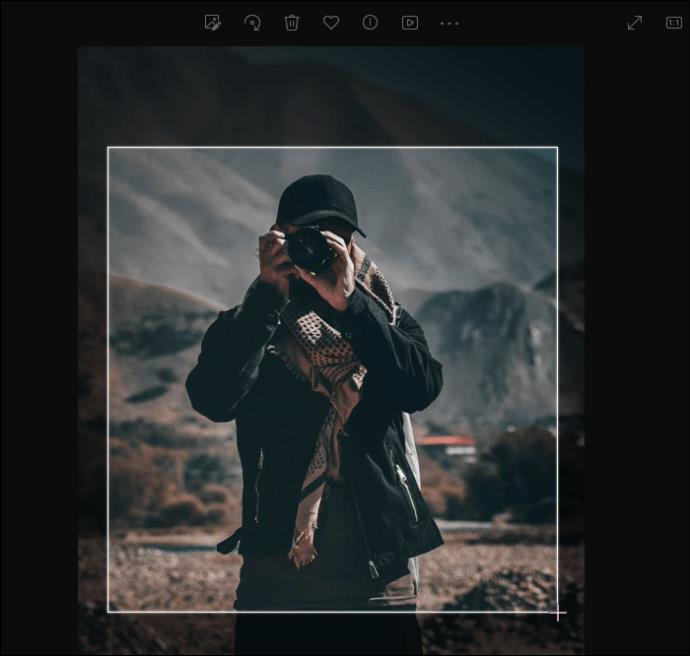
- Изберете миниатюрата, за да редактирате или запишете екранната снимка на друго място.
Как да редактирате екранни снимки на вашето устройство Dell с помощта на инструмента за изрязване
Инструментът за изрязване на Windows е полезен не само за заснемане на изображение на която и да е част от вашия екран. Освен това е оборудван с различни инструменти за редактиране, които можете да използвате, за да подобрите, коригирате или изясните вашата екранна снимка.
- Отворете екрана, който искате да направите, на вашия лаптоп или компютър Dell.
- Натиснете и задръжте клавишната комбинация „Windows + Shift + S“, за да отворите инструмента за изрязване на страницата.
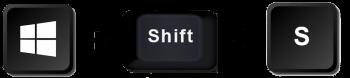
- Изберете зоната, която искате да направите екранна снимка.
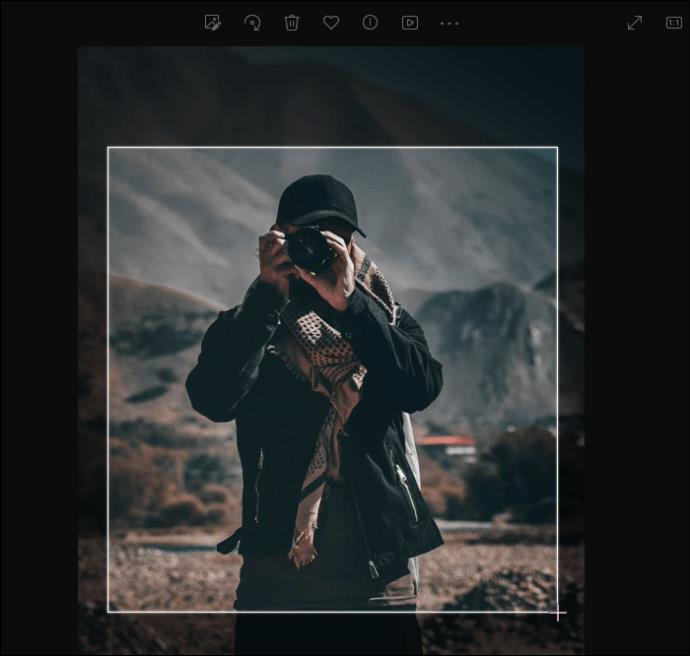
- Автоматично запишете екранната снимка в клипборда, като пуснете мишката или тракпада.
- Кликнете върху миниатюрата в долния десен ъгъл на екрана, за да отворите екранната снимка в инструмента за изрязване.
- Изберете иконата „Paint“ от лентата с инструменти, за да отворите екранната снимка в Microsoft Paint.
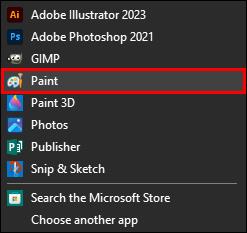
- След като приключите с редактирането, изберете „Файл“.
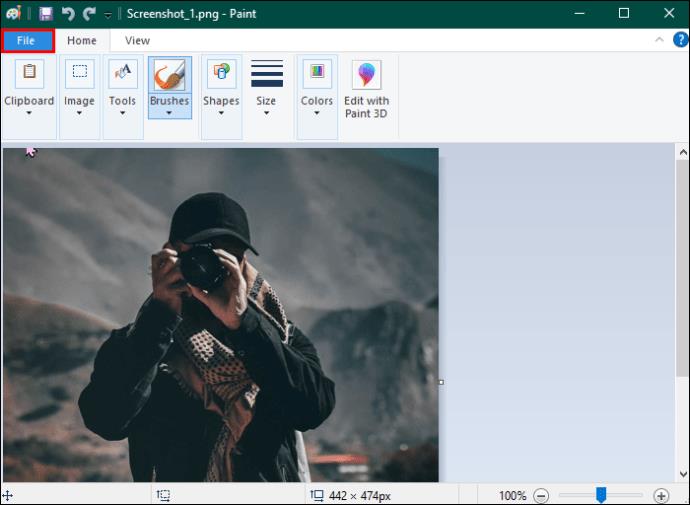
- От падащото меню изберете „Запазване“ или „Запазване като“, за да запазите редактираната екранна снимка.
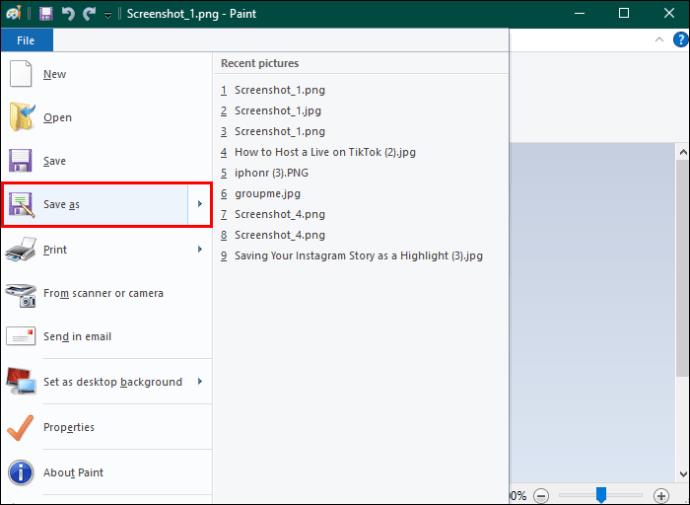
Самият инструмент за изрязване има основни инструменти за редактиране. Следователно не е необходимо да използвате Paint. Предлаганите в Paint инструменти обаче са по-разнообразни.
Какви функции за редактиране има инструментът за изрязване?
Гамата от функции за редактиране, предлагани в инструмента за изрязване, е доста проста. Основните обаче не означават, че са безполезни. Пакетът от опции за редактиране, налични в инструмента за изрязване, може да е ограничен, но те също така са проектирани да отговарят на специфичните нужди за редактиране на екранни снимки. Следователно може да откриете, че има всичко необходимо, за да промените екранната си снимка по желание.
- Писалка: Тази функция ви позволява да маркирате конкретни области от вашата екранна снимка, както бихте направили с писалка. Полезно е за правене на кратки бележки или подчертаване на части от вашата екранна снимка.
- Маркиращ инструмент: Можете буквално да маркирате пасажи или части от вашата екранна снимка, за да привлечете вниманието към нещо, което смятате за важно.
- Гумичка: Ако допуснете грешки по време на процеса на редактиране, винаги ще имате своята надеждна гумичка, за да ги накарате да изчезнат.
- Линийка: Функцията за линийка се използва заедно с други инструменти за редактиране. Например, ако искате да подчертаете определен участък по професионален начин, линийката може да се използва, за да се гарантира, че е прав.
- Изрязване: Функцията за изрязване ви позволява да изрежете всички нежелани или ненужни области от вашата екранна снимка.
- Запазване: Инструментът за изрязване ви позволява да запазите екранната снимка на всяко място на вашето устройство Dell, което го прави по-лесно да го намерите, когато е необходимо.
- Текстови действия: Инструментът за изрязване може да изпълнява някои уникални текстови действия. Например, можете да редактирате лична информация или да копирате текста.
- Paint: Инструментът за изрязване ви позволява да отворите вашата екранна снимка в Microsoft Paint, като ви дава достъп до множество допълнителни инструменти за редактиране.
Как да намерите вашите екранни снимки, ако не можете да ги намерите
Няма нищо по-лошо от това да запазите екранната си снимка само за да я загубите в джунглата от файлове, съхранявани на вашия компютър. Освен това, докато инструментът за изрязване ви позволява да запазите екранната си снимка на всяко място, методът с бързи клавиши не го прави. Ако не сте сигурни къде да намерите екранните снимки, които сте запазили с помощта на клавишната комбинация, не се страхувайте, защото винаги можете да ги извлечете.
Ето стъпките за намиране на екранни снимки на вашия лаптоп или компютър Dell:
- Отворете „File Explorer“, като щракнете върху иконата, разположена в лентата на задачите. Като алтернатива, ако не се вижда в лентата на задачите ви. Изберете бутона „Windows“ и въведете „File Explorer“ в полето за търсене.
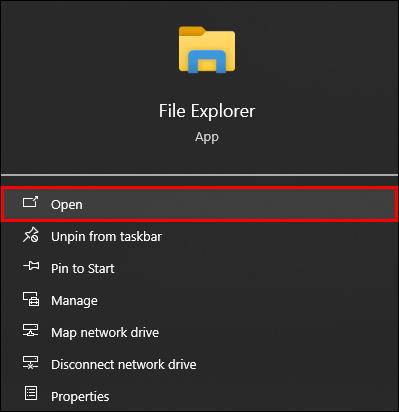
- Превъртете надолу и изберете „Този компютър“ от панела с опции за местоположение вляво на екрана.
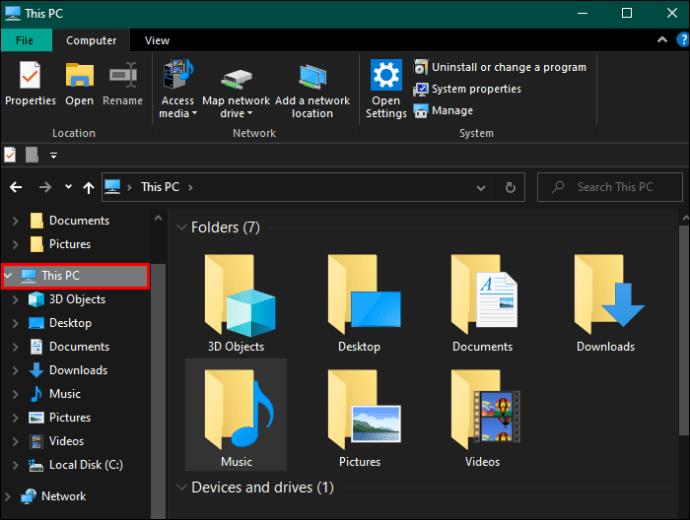
- Щракнете двукратно върху папката „Картини“ от опциите.
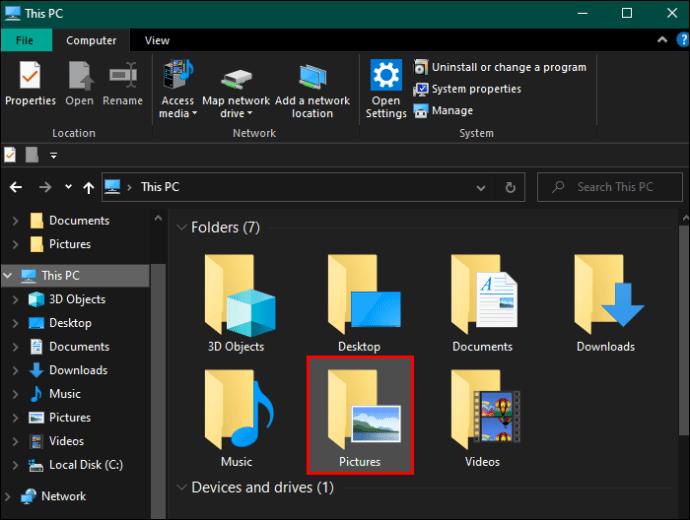
- Намерете и изберете „Екранни снимки“, за да получите достъп до всички екранни снимки, които сте запазили с помощта на клавишни комбинации.
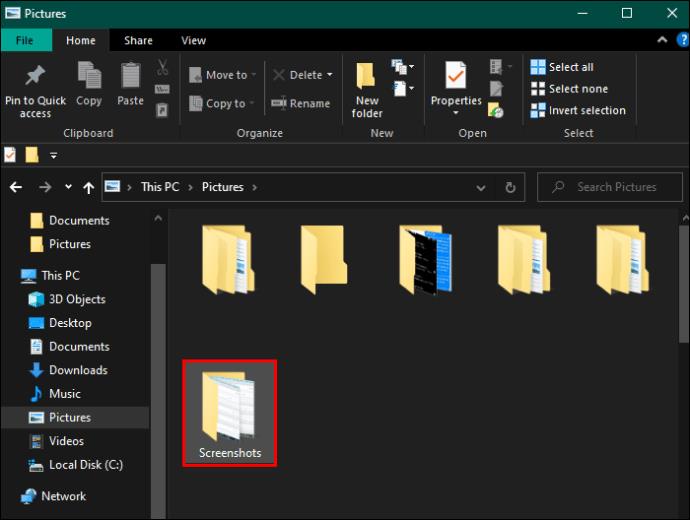
Как да промените къде екранните снимки се записват по подразбиране
Може да искате да промените местоположението, където се запазват вашите екранни снимки, когато използвате клавишни комбинации. За щастие това е сравнително лесен процес.
Ето стъпките:
- Отворете „File Explorer“, като щракнете върху иконата, разположена в лентата на задачите. Изберете бутона „Windows“ и въведете „File Explorer“ в полето за търсене, ако не се вижда в лентата на задачите ви.
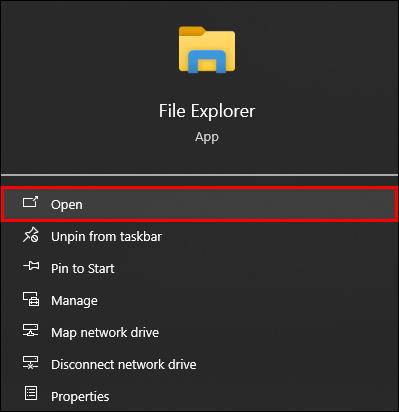
- Отидете до мястото, където искате да бъдат запазени вашите екранни снимки, и създайте нова папка в това местоположение с име „Екранни снимки“.
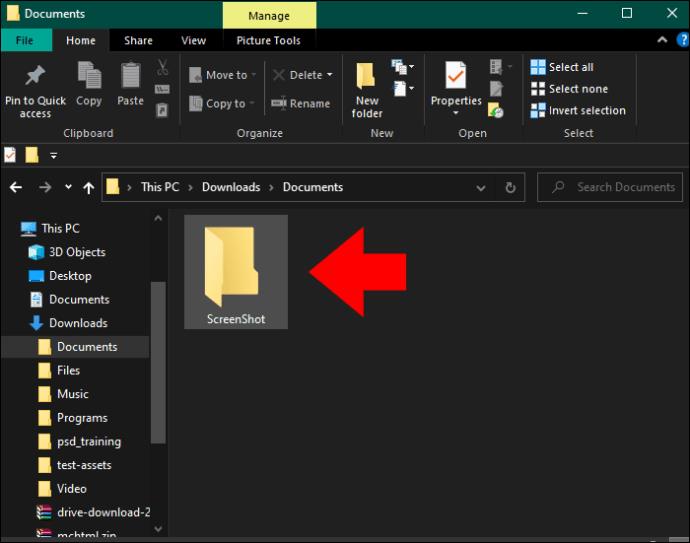
- Изберете „Този компютър“ от панела с опции за местоположение вляво на екрана.
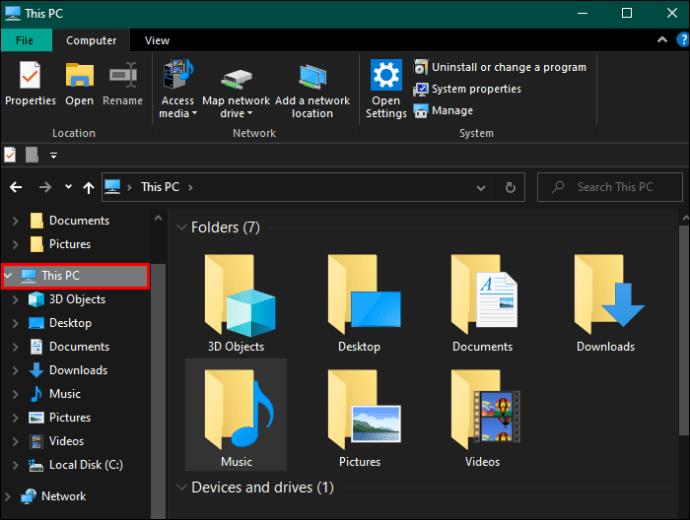
- Щракнете двукратно върху папката „Картини“.
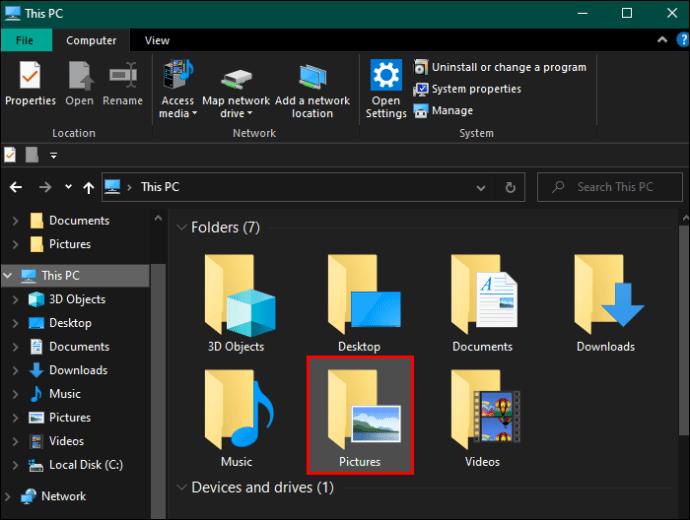
- Щракнете с десния бутон върху папката по подразбиране „Екранни снимки“ и изберете „Свойства“. Това ще подкани прозорец да се появи на вашия екран.
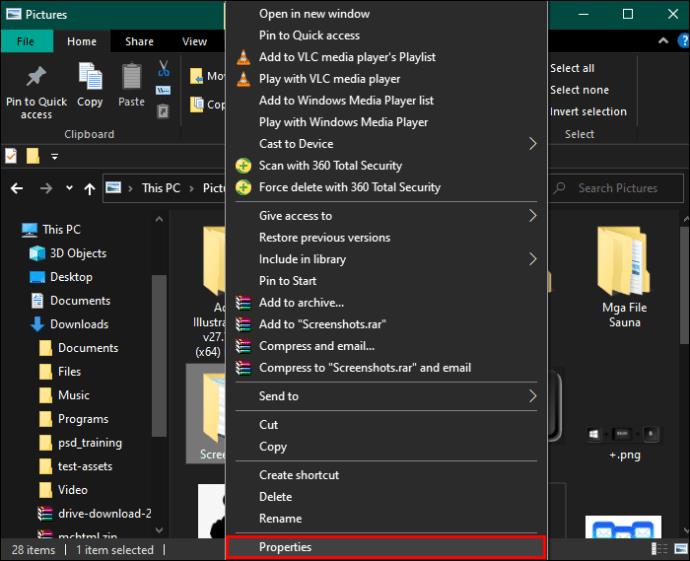
- Изберете раздела „Местоположение“ в горната част на прозореца.
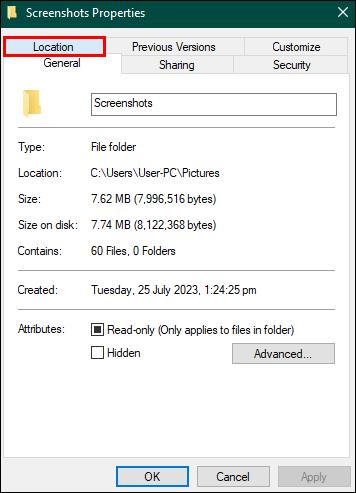
- Щракнете върху бутона „Преместване“, за да отворите прозорец за избор на ново място за запис.
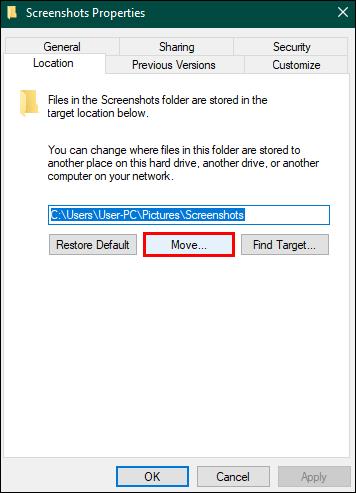
- Отидете до новата папка „Скрийншоти“, която сте създали, и натиснете „Избор на папка“.
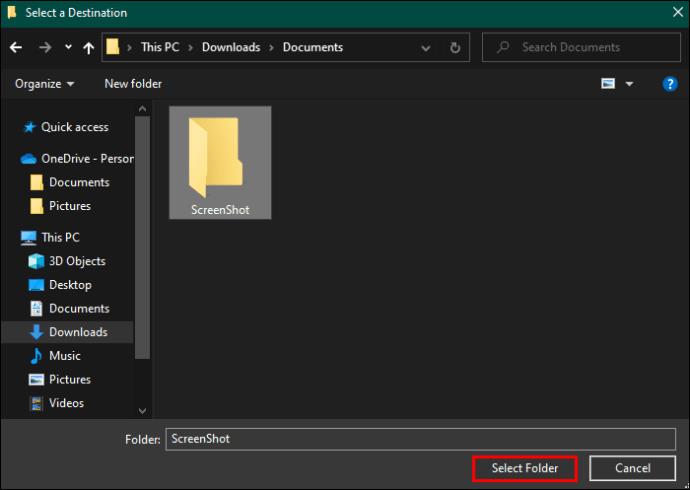
- На екрана, който се показва, изберете „Прилагане“ и след това „OK“, за да финализирате промяната си на местоположението за запазване на екранна снимка по подразбиране.
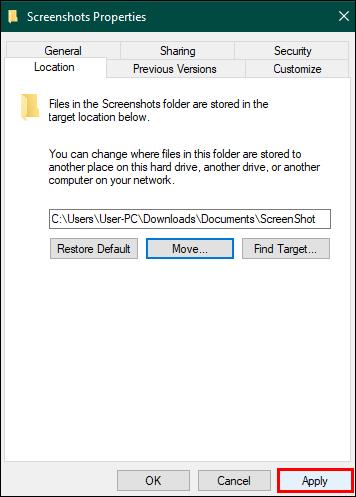
Екранни снимки по вашия начин
Екранните снимки са безценен начин за бързо запазване и споделяне на информация, спестявайки най-ценния ви ресурс – времето. Ето защо всяка операционна система на пазара има вграден механизъм за заснемане на изображение на вашия екран.
Използвали ли сте екранни снимки на вашия лаптоп или компютър Dell? Ако е така, използвахте ли някои от съветите и триковете, описани в тази статия? Кажете ни в секцията за коментари.